win10安全模式有什么用
1、卸载不兼容驱动或者软件
此外,一些电脑硬件驱动存在不兼容,导致驱动异常,即无法卸载,也无法删除,对于这种情况,进入安全模式可以轻松的卸载驱动。
2、修复系统故障
如果Windows运行不太稳定或者无法正常启动,这时可以重启进入安全模式,后再重新启动计算机,看系统是不是已经恢复正常了,注册表问题而引起的系统故障,一般都会有效的解决。
3、安全模式还原
如果电脑已经不能正常启动进入win10桌面,则可以重启开机进入Win10“安全模式”。
然后打开Win10控制面板进入→“系统工具”→“系统还原”,打开系统还原向导,然后选择“恢复我的计算机到一个较早的时间”选项,点击“下一步”按钮,在日历上点击黑体字显示的日期选择系统还原点,点击“下一步”按钮即可进行系统还原。
4、删除顽固文件
在正常的Win10界面下,某些文件在清除时会提示“正在使用中,无法删除”时,我们也可以进入安全模式将它们删除,安全模式删除文件不会提示这种问题。
5、查杀病毒
如果你的电脑中了顽固病毒,如果担心病毒会交叉感染,不敢打开其他文件夹的话,不妨试试安全模式,然后再杀毒,这样可以杀毒更彻底、更干净。
6、解除组策略
Windows系统中的组策略限制是通过加载注册表特定键值来实现的,而在安全模式下并不会加载这个限制。因此,如果某些操作被组策略限制了,导致正常的Win10界面无法操作,我们不妨去组策略解除设置。
win10安全模式怎么进
一、通过登录屏幕
重新启动你的电脑。当你进入到登录屏幕后,在按住Shift键的同时依次选择“电源”》“重新启动”。
在电脑重启到“选择一个选项”屏幕后,依次选择“疑难解答”》“高级选项”》“启动设置”》“重新启动”。
在电脑重新启动后,你将看到一列选项。选择“4”或“F4”以在“安全模式”下启动电脑。或者,如果你需要使用Internet,请选择“5”或“F5”进入“网络安全模式”。
二、通过“设置”
按键盘上的Windows徽标键+I可打开“设置”。如果不起作用,请选择屏幕左下角的“开始”按钮,然后选择“设置”。
依次选择“更新和安全”》“恢复”。
在“高级启动”下,选择“立即重启”。
在电脑重启到“选择一个选项”屏幕后,依次选择“疑难解答”》“高级选项”》“启动设置”》“重新启动”。
在电脑重新启动后,你将看到一列选项。选择4或F4以在“安全模式”下启动电脑。或者,如果你需要使用Internet,请选择“5”或“F5”进入“网络安全模式”。
可以登录系统桌面的情况下,可以用下面和方法来进入win10安全模式
具体图示如下:
1、进入桌面后,点击开始--设置--更新和安全--恢复,右侧点击高级启动中的立即重店
2、重启后进入选择一个选项界面:选择疑难解答,如下图:
3、在疑难解答界面,选择高级选项
4、高级选项界面选择启动设置,最后启动设置界面选择重启(按下数字4)
5、再次重启后就可以进入win10安全模式了
三、无法进入系统桌面的情况下,可用下面的硬关机的方法进入win10安全模式
因为不能进入系统桌面,所以不能用上面的方法进入win10安全模式的,所以只能使用硬关机(强按关机键10秒不放)三次左右,进入WIN10启动高级模式:
按下电源开机,在开机出现win10图标(四个方块)下面有转圈的小点时,立即关断电源。如此二次,第三次启动时就进入高级启动了,电脑进入高级启动,然后依次点击高级选项——启动设置——疑难解答——启动设置——重启——按4--重启生进入安全模式。
-
安全模式
+关注
关注
0文章
8浏览量
7077 -
Win10
+关注
关注
2文章
710浏览量
40242
发布评论请先 登录
相关推荐

win10使用技巧有哪些 win10使用技巧分享
Win10广告太烦躁?三招教你关闭Win10广告
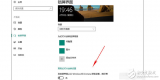
电脑到底安装win10还是win7,它们有什么区别
那么 win7、win8、win10该用哪个?科普一下
win10系统激活密钥key详细步骤

win10系统新电脑分区的详细教程

关于win10驱动安装失败的解决





 win10安全模式有什么用_win10安全模式怎么进
win10安全模式有什么用_win10安全模式怎么进
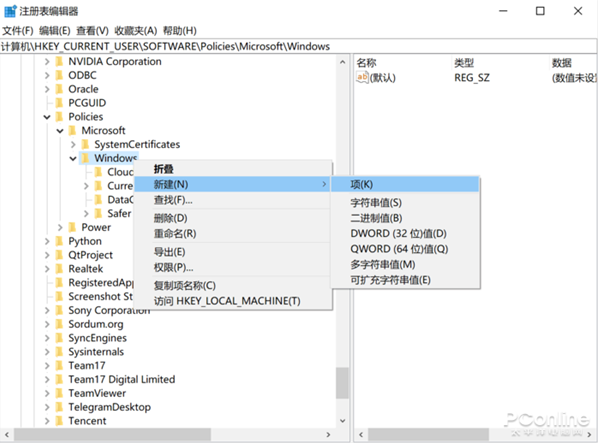










评论